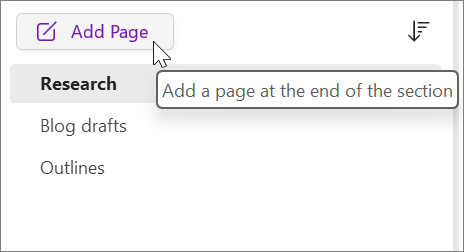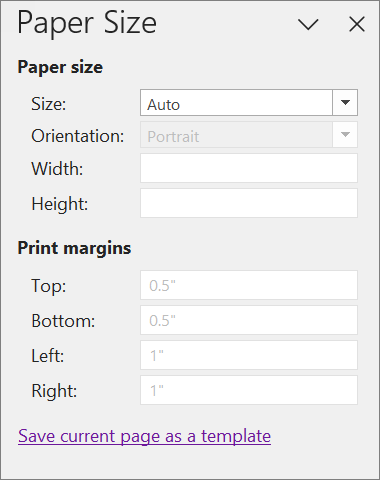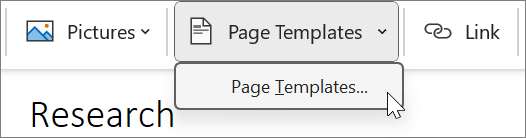Šablóna je vopred navrhnuté rozloženie, ktoré môžete použiť na novú stranu a dosiahnuť určitú úroveň konzistencie a šetriť čas. OneNote ponúka niekoľko vstavaných šablón vrátane ozdobných pozadí strán a zoznamov úloh. Môžete vytvoriť vlastnú šablónu alebo prispôsobiť existujúcu.
Môžete používať šablóny OneNote tak, ako sú, zmeniť ich podľa seba alebo vytvoriť vlastné.
Vytvorenie novej šablóny strany
-
V zozname strán na pravej strane obrazovky vyberte položku Pridať stranu. Prípadne stlačte kombináciu klávesov CTRL + N.
-
V ponuke pása s nástrojmi prejdite na položku Zobraziť a vyberte položku Veľkosť papiera.
-
Na pracovnej table Veľkosť papiera nastavte veľkosť papiera a okraje pri tlači.
-
Pridajte ľubovoľný obsah, ktorý sa má zobrazovať v šablóne. Každá nová strana, ktorú vytvoríte pomocou tejto šablóny, bude tieto informácie obsahovať.
-
Po dokončení vyberte položku Uložiť aktuálnu stranu ako šablónu v dolnej časti pracovnej tably Veľkosť papiera .
-
V dialógovom okne Uložiť ako šablónu zadajte názov šablóny a vyberte položku Uložiť.
Poznámka: Keď na stranu použijete šablónu, šablónu si budete môcť vybrať zo zoznamu Moje šablóny na pracovnej table Šablóny .
Prispôsobenie šablóny strany
-
Vyberte položky Vložiť > Šablóny strán > Šablóny strán.
-
Na pracovnej table Šablóny vyberte malé šípky vedľa názvov kategórií a rozbaľte ich.
-
Vyberte názov šablóny, ktorú chcete prispôsobiť.
Šablóna sa použije na novej prázdnej strane.
-
Na páse s nástrojmi vyberte položky Zobraziť > Veľkosť papiera.
-
Na pracovnej table Veľkosť papiera nastavte veľkosť papiera a okraje pri tlači.
-
Upravte alebo odstráňte existujúci obsah strany a potom vyberte položku Uložiť aktuálnu stranu ako šablónu v dolnej časti pracovnej tably Veľkosť papiera.
-
V dialógovom okne Uložiť ako šablónu zadajte názov šablóny a vyberte položku Uložiť.
Poznámka: Keď na stránku použijete šablónu, prispôsobenú šablónu budete môcť vybrať zo zoznamu Moje šablóny na pracovnej table Šablóny .
Najvhodnejšie postupy pri vytváraní šablón strán
-
Zapnutím čiar pravítka (Zobraziť > Čiary pravítka) zjednodušíte zarovnanie textových polí, obrázkov a iného obsahu v šablóne. Ak nechcete, aby boli čiary pravítka súčasťou šablóny, pred uložením práce ich novu vypnite.
-
Na formátovanie textu a hlavičiek na dosiahnutie konzistentných štýlov použite štýly odseku (Domov > Štýly).
-
Nepoužívajte obrázok ako obrázok pozadia, pokiaľ to nie je nevyhnutné pre návrh šablóny. Obrázky pozadia ovplyvňujú veľkosť súboru a pri odoslaní strany e-mailom môžu spôsobiť, že sa text umiestnený na obrázku skonvertuje na obrázok. Zvážte umiestnenie obrázkov do hornej, dolnej alebo bočnej časti, nie za text.
-
Skontrolujte, či je zástupný text jasný a ľahko identifikovateľný, aby mohol každý používateľ šablóny rozpoznať informácie, ktoré majú jednotlivé zástupné objekty obsahovať. Textové pole, ktoré má napríklad obsahovať názov spoločnosti, sa môže nazývať "[Názov spoločnosti]".
-
Skontrolujte, či sú tabuľky a obrázky jasne umiestnené a či sú ich hlavičky oddelené od textu, ktorý sa bude zadávať neskôr. Textové polia sa po vyplnení obsahom rozbalia a strana sa môže rýchlo zaplniť.
-
Vyberte takú farbu písma, ktorá bude pri tlači šablóny viditeľná aj bez farebného pozadia.
-
Umiestnite text a objekty v rámci okrajov strany pri tlači.